حاول تشغيل عمليات فحص SFC / DISM بحثًا عن خطأ d3d11.dll المفقود
- D3d11.dll هو ملف نظام Windows بواسطة Microsoft ، وهو ضروري لـ DirectX.
- يمكنك مواجهة خطأ مفقود في ملف DLL إذا حذفت الملف عن طريق الخطأ أو بسبب مشكلات في DirectX.
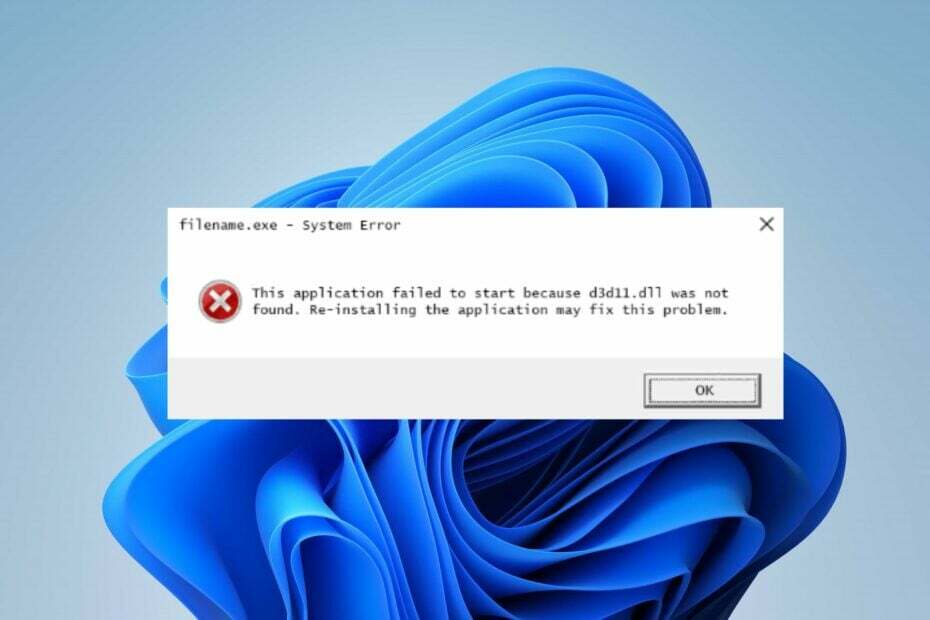
Xالتثبيت عن طريق النقر فوق ملف التنزيل
- قم بتنزيل وتثبيت Fortect على جهاز الكمبيوتر الخاص بك.
- قم بتشغيل الأداة و ابدأ المسح للعثور على ملفات DLL التي يمكن أن تسبب مشاكل في الكمبيوتر.
- انقر بزر الماوس الأيمن فوق ابدأ الإصلاح لاستبدال ملفات DLL المعطلة بإصدارات العمل.
- تم تنزيل Fortect بواسطة 0 القراء هذا الشهر.
يشتكي بعض قرائنا من الوقوع في فشل هذا التطبيق في بدء التشغيل لأنه لم يتم العثور على d3d11.dll أو فقده خطأ. يمكن أن يحدث الخطأ أثناء ممارسة الألعاب على جهاز الكمبيوتر الخاص بك أو أثناء محاولة تشغيل أحد التطبيقات. ومع ذلك ، ستناقش هذه المقالة الطرق التي يمكنك من خلالها حل الخطأ.
بدلاً من ذلك ، يمكنك الاطلاع على دليلنا حول كيفية التثبيت والإصلاح
ملفات DLL المفقودة على أجهزة كمبيوتر Windows.لماذا هو D3d11.dll مفقود؟
بعض العوامل المسؤولة عن الخطأ المفقود D3d11.dll هي:
- مشكلات تسجيل DLL: في بعض الأحيان ، قد يتم تسجيل ملفات DLL اللازمة لتطبيق ما بشكل صحيح في مجلدات غير مدعومة. وبالتالي ، ستحتاج إلى إعادة تسجيل ملف DLL المفقود.
- مشاكل مع برنامج Microsoft DirectX - يمكنك رؤية خطأ DLL المفقود إذا كان إصدار DirectX الذي يعمل على جهاز الكمبيوتر الذي يعمل بنظام Windows قديمًا.
ومع ذلك ، سنأخذك عبر بعض الخطوات التفصيلية للمساعدة في إصلاح الخطأ المفقود D3d11.dll مع المضي قدمًا.
ماذا أفعل إذا كان D3d11.dll مفقودًا؟
قبل الشروع في أي خطوات متقدمة ، اتبع ما يلي:
- أعد تثبيت البرنامج مطالبة الملف المفقود بالخطأ.
- أعد التثبيت برنامج DirectX.
- يمكنك أيضًا تنزيل أحدث إصدار من التطبيق / البرنامج من مطوريه.
تابع هذه الإصلاحات إذا لم تتمكن من حل الخطأ:
يمكن أن يكون خطأ D3d11.dll المفقود أو الذي لم يتم العثور عليه فادحًا لوظائف النظام لأنه ملف Windows DLL. يمكن أن يؤثر على التطبيقات التي تعتمد عليها ويؤدي إلى أخطاء وتعطل وأخطاء وتأخر في حالة تعذر الوصول إليها. ومع ذلك ، قد تجد صعوبة في الإصلاح إذا لم تكن خبيرًا في التكنولوجيا.
لحسن الحظ ، يمكنك استخدام أدوات مخصصة لحل 100٪ من أخطاء ملف DLL. لذلك ، نوصيك بإصلاح خطأ D3d11.dll باستخدام Fortect وهو ملف أداة إصلاح DLL لأجهزة الكمبيوتر.
علاوة على ذلك ، فإن البرنامج سهل الاستخدام ولا يتطلب معرفة متقدمة. كل ما عليك فعله هو بدء الفحص ، والذي سيصلح الخطأ تلقائيًا عن طريق إصلاح الملف المفقود.
2. أعد تسجيل ملفات DLL
- انقر بزر الماوس الأيسر فوق ملف قائمة البدأ، يكتب كمد، وانقر تشغيل كمسؤول.
- أدخل الأمر التالي واضغط يدخل:
بالنسبة لـ٪ d في (* .dll) قم بإجراء regsvr32 -s٪ d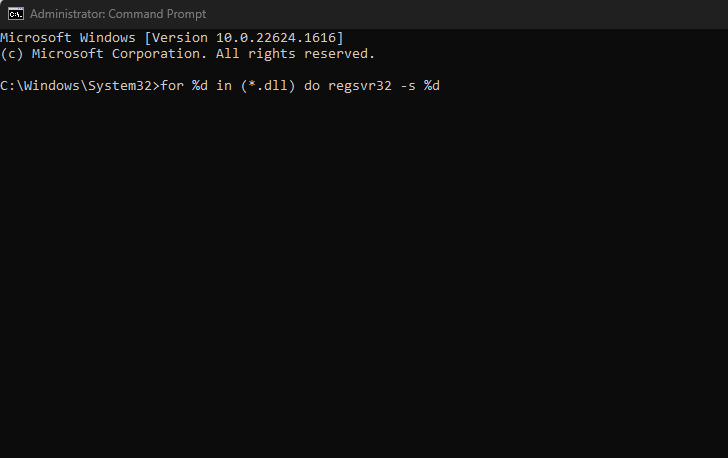
- انتظر حتى تكتمل العملية وتغلق موجه الأوامر.
بمجرد نجاح العملية ، سيتم تسجيل ملفات DLL بشكل صحيح في المسارات المناسبة. ومن ثم ، يمكن الوصول إليها وحل الخطأ.
- إصلاح: فشلت ترقية Windows مع خطأ 0x4005 (16389)
- لم يتم العثور على MSVCP140_1.dll: 6 طرق لإصلاح هذا الخطأ
- Steamclient64.dll غير موجود: كيفية إصلاحه أو تنزيله مرة أخرى
- لم يتم العثور على Codex64.dll: 4 طرق لإصلاحه
3. قم بتشغيل عمليات فحص SFC & DISM
- يضعط شبابيك، يكتب كمد وانقر تشغيل كمسؤول.
- اكتب ما يلي واضغط يدخل:
sfc / scannow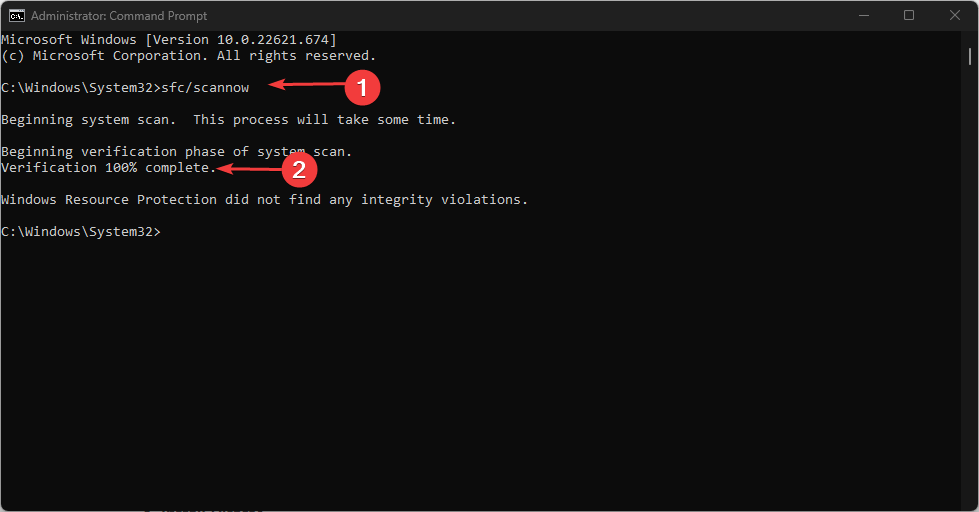
- أدخل الأمر التالي واضغط يدخل:
DISM / عبر الإنترنت / تنظيف الصورة / استعادة الصحة
- انتظر حتى تكتمل العملية وتغلق موجه الأوامر.
تحقق من مقالتنا حول الإصلاح Windows لا يتصل لتحديث الخدمة إذا حدث الخطأ على جهاز الكمبيوتر الخاص بك.
بشكل قاطع ، قد تكون مهتمًا بمعرفة المزيد عنها ملفات DLL المفقودة في نظام التشغيل Windows 10 ومعرفة أسبابها.
يمكنك إسقاط أسئلتك أو اقتراحاتك إذا كان لديك أي منها في قسم التعليقات.
هل ما زلت تواجه مشكلات؟
برعاية
إذا لم تحل الاقتراحات المذكورة أعلاه مشكلتك ، فقد يواجه جهاز الكمبيوتر الخاص بك مشكلات أكثر خطورة في نظام التشغيل Windows. نقترح اختيار حل الكل في واحد مثل فورتكت لإصلاح المشاكل بكفاءة. بعد التثبيت ، فقط انقر فوق ملف عرض وإصلاح زر ثم اضغط ابدأ الإصلاح.


